ü Плоскость – создается плоская прямоугольная поверхность.
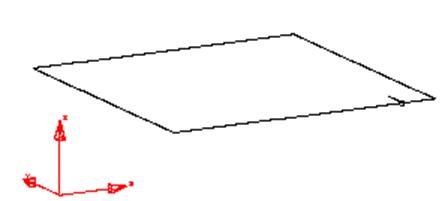
ü Блок – создается поверхность вытягивания квадрата.
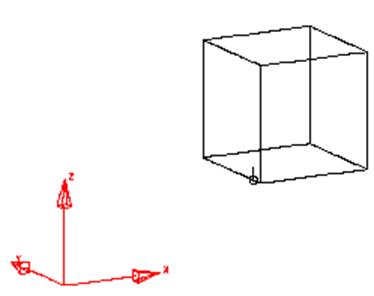
ü Сфера – создается сферическая поверхность путем вращения половинки окружности вокруг оси сферы.
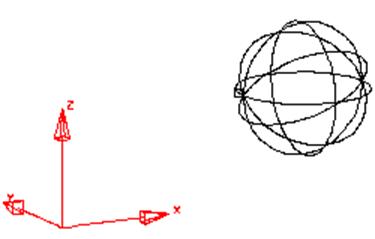
ü Цилиндр – создается цилиндрическая поверхность путем вытягивания окружности вдоль оси цилиндра.
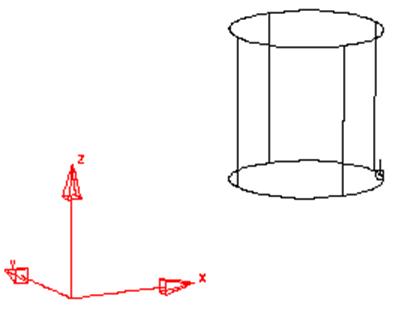
ü Конус – создается коническая поверхность с открытыми торцами.

ü Тор - создается тороидальная поверхность путем вращения окружности вокруг оси тора.
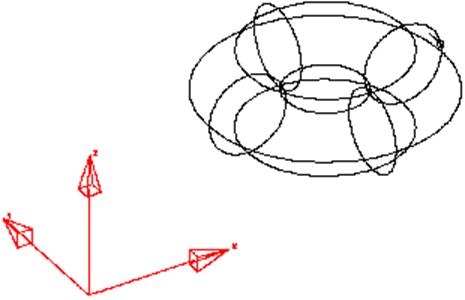
Пример. Создание поверхностей – примитивов
Создадим снеговика.

Откройте новую модель. ![]()
Создайте локальную систему координат с центром в
точке 0 0 0. Она автоматически станет активной. В панели видов измените вид на
вид вдоль оси Z. ![]()
Создайте сферу с центром в точке 0 0 0, радиусом 50 мм.
Для этого войдите в режим создания поверхности и
выберите опцию Сфера ![]()
Укажите центр сферы. Для этого можно просто подвести курсор мыши к началу активной системы координат до появления подсказки Точка и нажать левую кнопку мыши. Так же можно указать значение координат в поле ввода координат.
Будет создана сфера со значением радиуса, заданным по умолчанию. Для изменения значения радиуса дважды нажмите левую кнопку мыши на сфере. Появится окно свойств Сфера.

В поле Радиус введите новое значение радиуса 50 мм. Нажмите Принять.
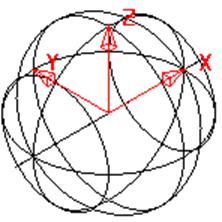
Создадим следующую сферу с радиусом 40 мм и координатами центра 0 65 0.
Войдите опять в режим создания сферы и нажмите левую кнопку мыши в любом месте экрана. Нажмите правой кнопкой мыши на созданную сферу и в появившемся контекстном меню выберите пункт Редакт. Поверхность …

В окне свойств Сферы измените значения радиуса и координат центра. Нажмите Принять.
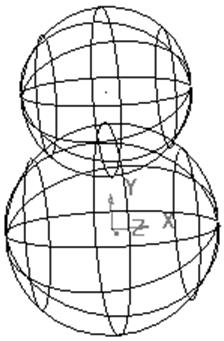
Самостоятельно создайте голову снеговика (Сфера радиусом 25 мм с координатами центра 0 120 0).
Теперь создадим головной убор.
Сделайте активной плоскость XZ. Конус строится перпендикулярно активной плоскости.
В меню Объекты – Поверхность выберите
опцию Конус (также можно нажать одноименную иконку в панели создания
поверхностей ![]() ).
).
В поле ввода координат введите значение центра основания конуса 0 135 0.
![]()
Дважды щелкните левой кнопкой по созданному конусу. Появится окно параметров Конуса. Измените значения Радиуса основания (Base Radius) 20 мм, Радиуса вершины (Top Radius) 15 мм и длины конуса (Length) 30 мм.
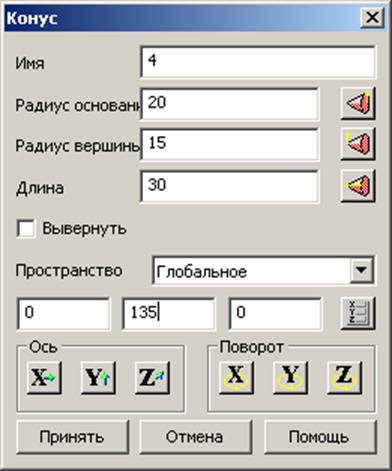
Должно получится так.
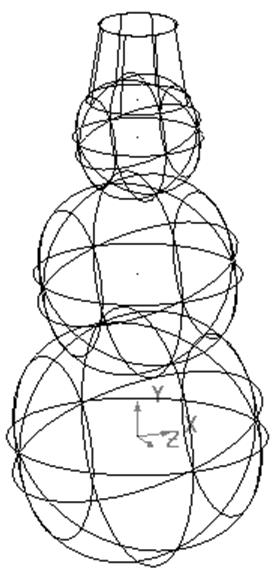
Перейдите в закрашенный вид отображения модели. Щелкните правой кнопкой мыши в пустом месте экрана и в контекстном меню выберите пункт Закрашенный.

Обратите внимание на то, что коническая поверхность не имеет верхней и нижней поверхностей. Создадим верхнюю поверхность вручную. Для этого воспользуемся опцией создания поверхности Ограниченная поверхность.
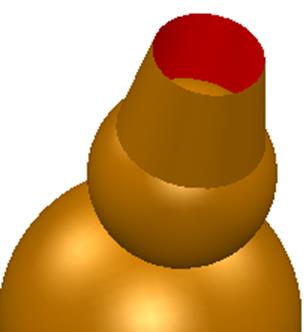
Для начала создадим контур из верхнего диаметра
конуса. Войдите в режим создания контура. Нажмите кнопку Создания Кривой ![]() и выберите опцию Создать
контур.
и выберите опцию Создать
контур.

Выберите левой кнопкой мыши верхний диаметр конуса.
Будет создан контур в виде окружности коричневого цвета. Синий маркер указывает
на то, что контур замкнут. Нажмите кнопку Сохранить ![]() на Панель Инструментов
Создания Контура, чтобы закончить создание контура. Выйдете из режима
создания контура
на Панель Инструментов
Создания Контура, чтобы закончить создание контура. Выйдете из режима
создания контура ![]() .
.
Созданный нами контур будет автоматически выбран. Войдите в режим создания ограниченной поверхности.

В появившемся окне нажмите Принять и поверхность будет создана.
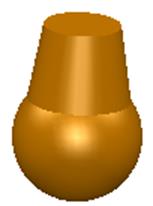
Теперь займемся глазами. Создайте две сферы радиусом 5 мм, имеющими следующие координаты: 1-ая: 12 130 22, 2-ая: -12 130 22.
Должно получится так:

Самостоятельно снабдите снеговика носом. Создайте его из конической поверхности с радиусом основания 5 мм и радиусом вершины, равным 0.1 мм. Длину носа задайте равной 20 мм. (Центр основания конуса имеет следующие координаты: 0 120 23). Обратите внимание на текущую активную плоскость. Она должна быть перпендикулярна оси симметрии конуса.
Уважаемый посетитель!
Чтобы распечатать файл, скачайте его (в формате Word).
Ссылка на скачивание - внизу страницы.